Lorsque vous créez votre compte TravelMap, vous disposez par défaut d'un voyage (nommé "Ma carte" ou "Mon itinéraire").
Un voyage est une carte
Un voyage sur TravelMap représente une nouvelle carte avec ses photos, ses articles, ses vidéos et ses liens associés.
Vous pouvez créer autant de voyages que vous le souhaitez gratuitement.
Il est donc préférable de créer un nouveau voyage chaque fois que vous partez pour une nouvelle aventure. Exemple : Canada 2024, Asie 2025, etc.
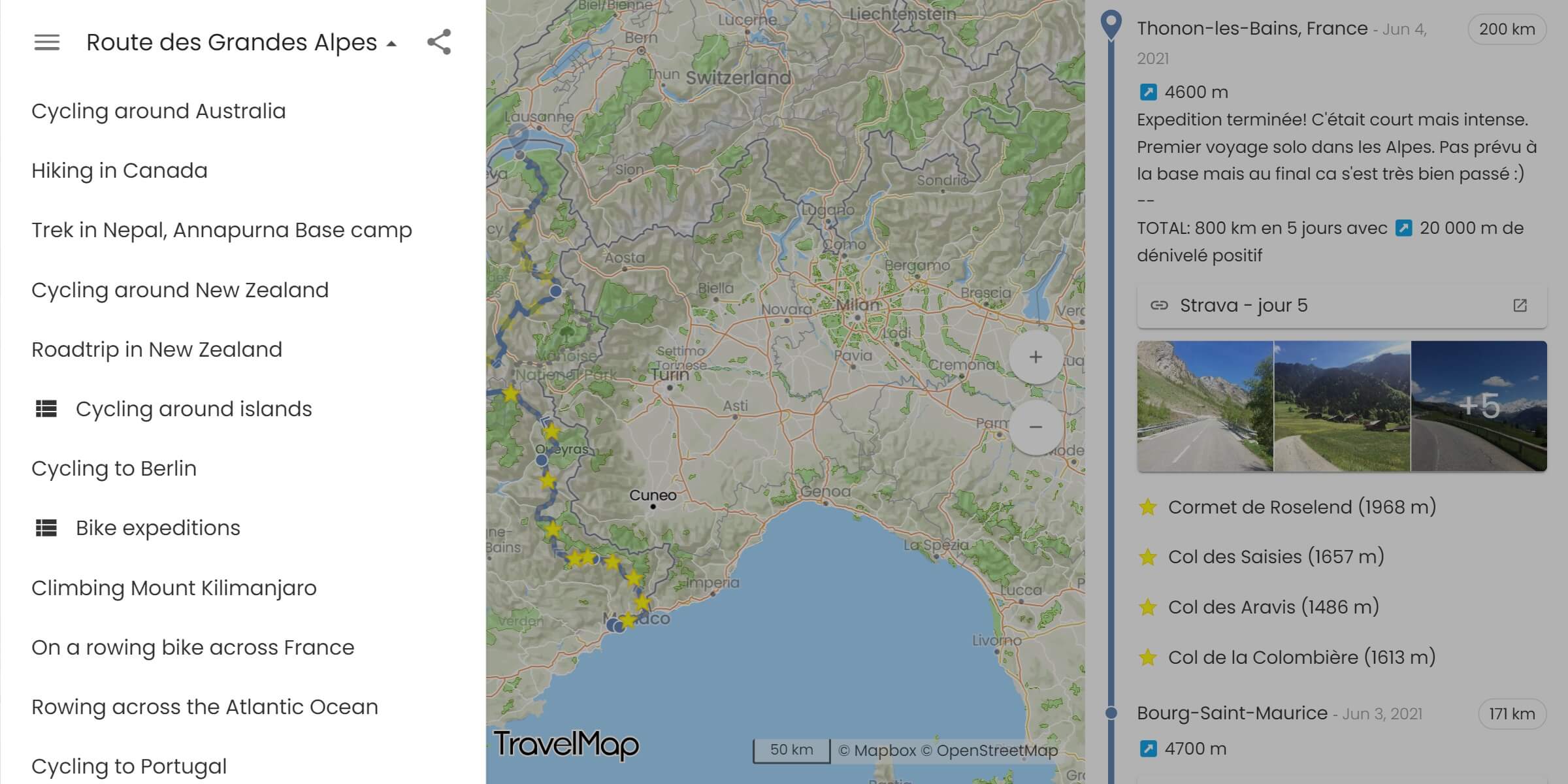
Consultez la fonctionnalité de la Carte globale pour en savoir plus sur la manière dont vous pouvez afficher tous vos itinéraires sur la même carte.
Gérer les voyages
Vous pouvez renommer vos voyages, ajouter des descriptions, modifier le lien de chacun d'eux et en créer de nouveaux :
- ouvrez la page Réglages dans votre administration
- ouvrez la page Voyages
- sélectionnez un voyage existant pour le modifier ou cliquez sur Nouveau
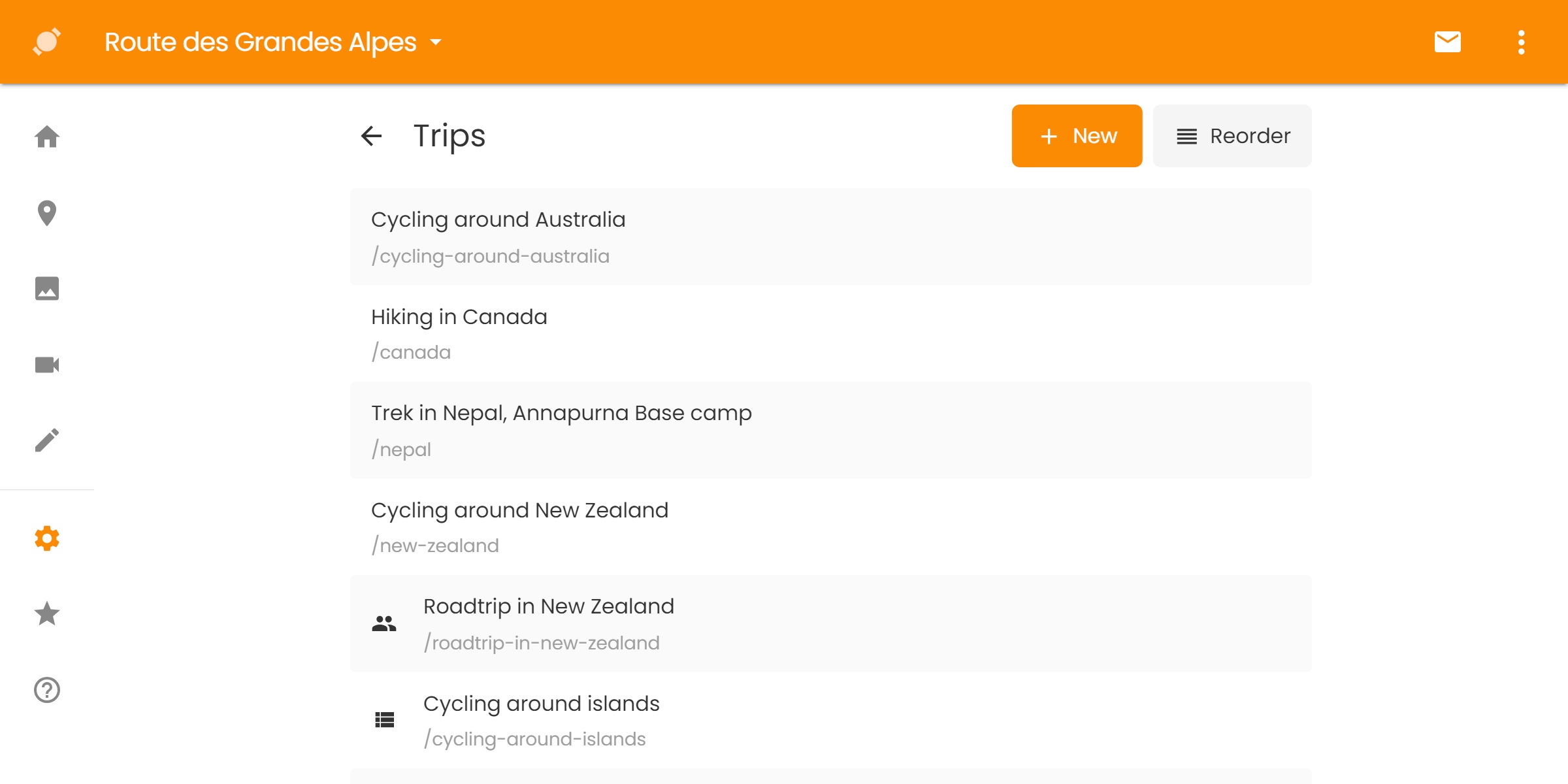
Voyage de la page d'accueil
Dès que vous avez plus d'un voyage, vous pouvez choisir lequel sera affiché en premier lorsque vous ouvrez le lien direct vers votre blog.
Voici quelques exemples de voyages de mon blog :
- clem.travelmap.net/cycling-around-australia
- clem.travelmap.net/canada
- clem.travelmap.net <-- Voyage de la page d'accueil
Il est généralement préférable de définir votre dernier voyage comme "voyage de la page d'accueil" afin de pouvoir simplement partager le lien vers votre blog à vos abonnés.
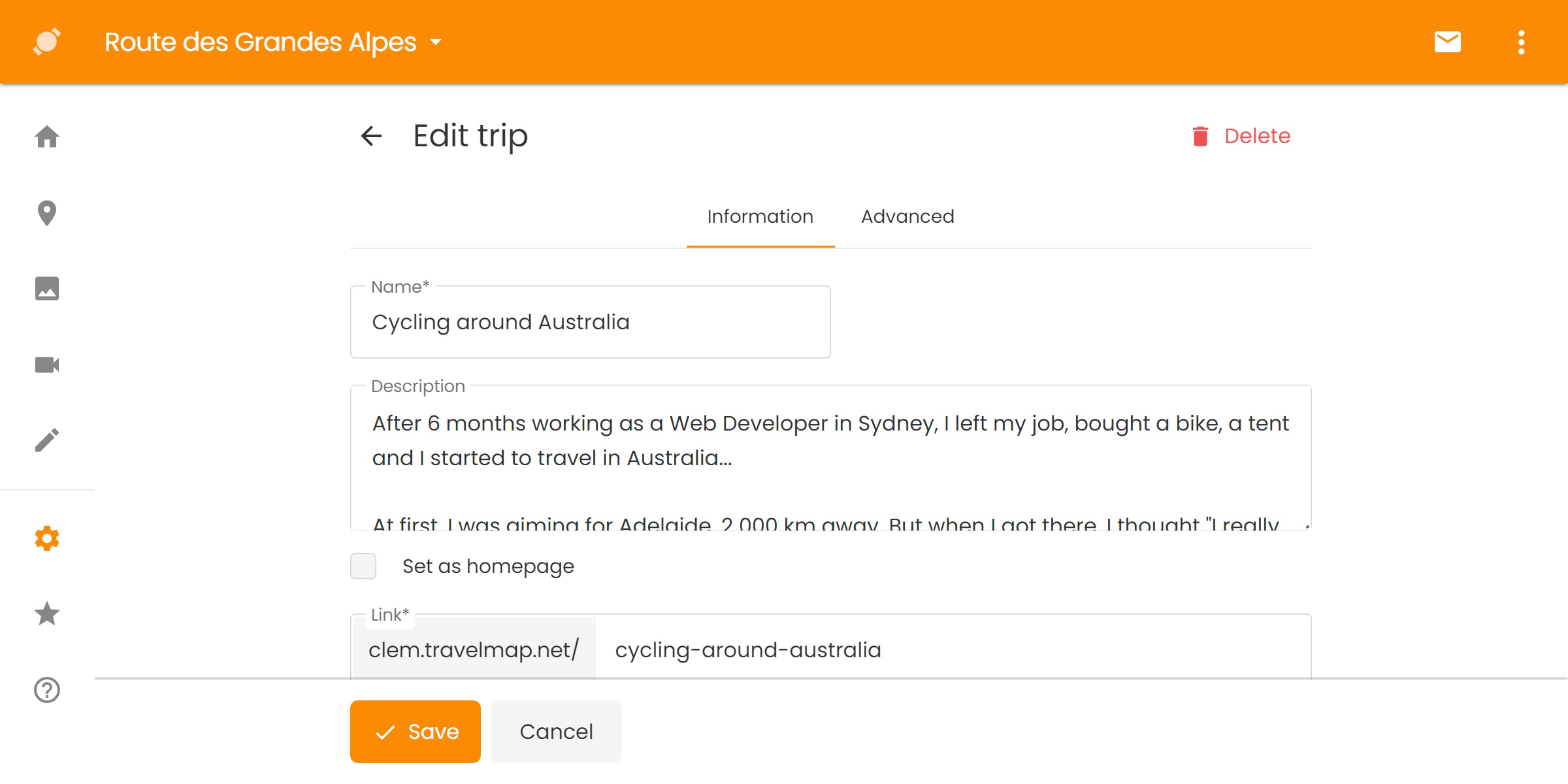
Si vous ne cochez pas la case "Définir comme page d'accueil", vous pourrez modifier le lien direct vers ce voyage.
Modifier les voyages
Vous pouvez fournir une description pour chaque voyage. Cela s'affichera sur la page "À propos" de votre blog.
Options avancées
La plupart des voyageurs n'auront pas besoin de les modifier. Mais vous pouvez :
- modifier le zoom par défaut de la carte pour la centrer sur le dernier point
- changer l'unité de distance pour un voyage spécifique
- protéger un voyage spécifique avec un mot de passe
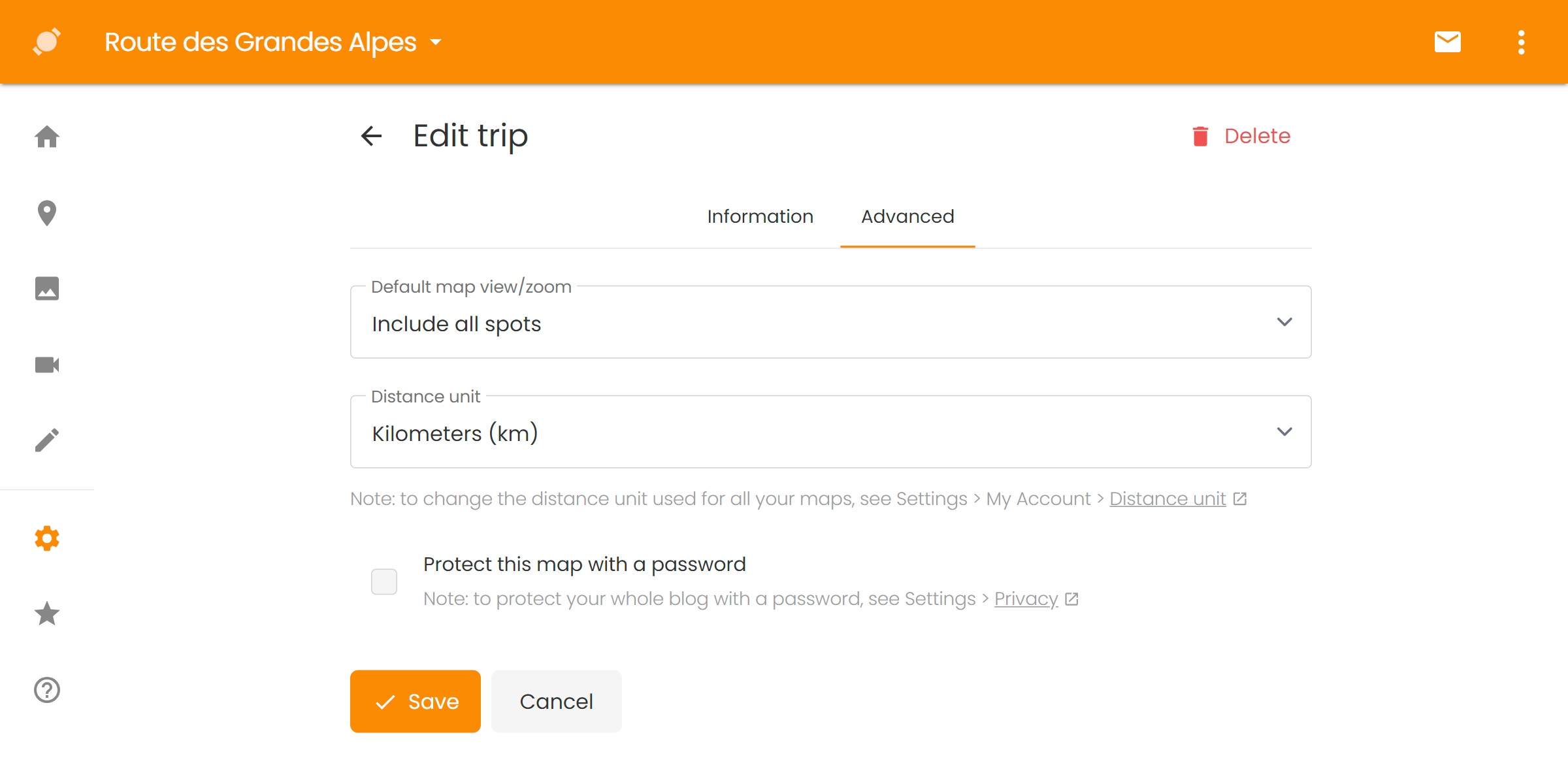
Supprimer des voyages
Sélectionnez un voyage pour ouvrir le formulaire de modification, puis cliquez sur le bouton Supprimer en haut à droite de la page.
Vous devrez confirmer que vous souhaitez supprimer tout ce qui est associé à ce voyage. Cela inclut :
- tous les points ajoutés depuis la page de la carte pour tracer votre itinéraire
- toutes les photos ajoutées pour ce voyage
- articles
- vidéos
- commentaires des visiteurs
Autrement, vous pouvez définir ce voyage spécifique comme privé. Conserver des voyages existant est gratuit.